win11蓝牙开关没了详细解决教程(蓝牙开关没了怎么办)
win11蓝牙开关没了解决方法:有三种办法:1、首先,打开设备管理器,找到usb禁用,然后在启动,开关就会重新出现。右键进入BIOS,关WLA,重启,然后开WLA,重启,开关出现。2、选disable,退出重启,蓝牙开关就出现了,重复一遍,开回WLA。3、更新蓝牙的驱动,,然后重启。或Win+R,输入services.msc,找到蓝牙支持服务,点击启动。

win11蓝牙开关没了详细解决教程:
推荐:win10程序自动启动设置状态方法
方法一
1.打开设备管理器,找到usb,有一个感叹号usb,先禁用,然后在启动,开关就会重新出现。
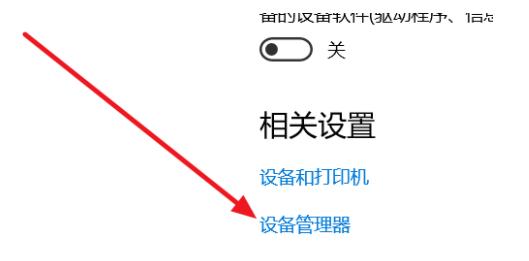

2.按电脑热键进BIOS去关WLA(disable)保存重启,然后在回去开WLA(enable),重启,开关出现。
方法二
1、设置-更新和安全-恢复-立即重新启动-疑问解答-高级选项-UEFI固件设置-重启Configuration-Wireless LAN)。
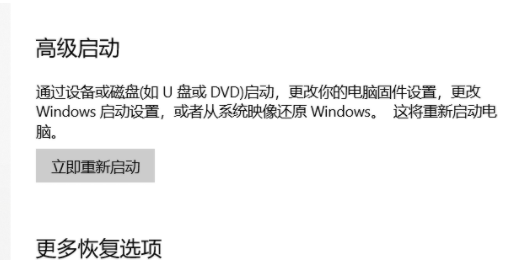
2、先回车向下选disable,然后保存退出重启(save and Exit,看下方提示如FN+F10),蓝牙开关就出现了,再重复一遍,开回WLA(enable)。
方法三
1、更新蓝牙的驱动,然后安装完成后重启。若还是找不到蓝牙开关选项。
2、首先按下键盘上的【Win】+【R】打开运行窗口输入【services.msc】并打开。
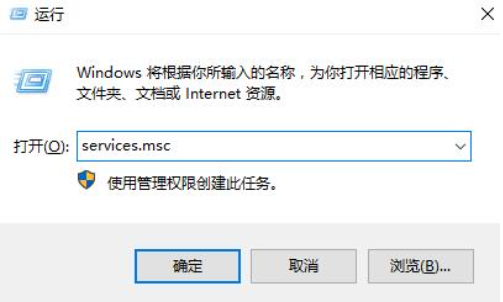
3、进入到服务界面后,我们向下查找,找到【蓝牙支持服务】。
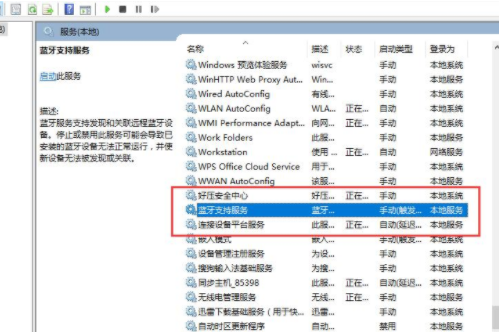
4、双击打开【蓝牙支持服务】,服务状态为已停止,点击【启动】就行了。
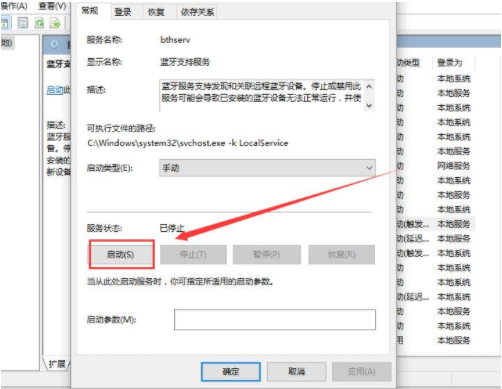
5、正在启动中,启动完成就行了。
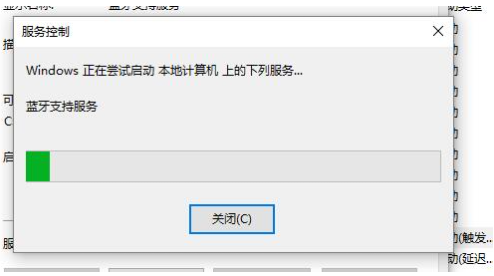
以上便是Win11系统蓝牙开关不见了怎么办的方法,希望能帮到大家。
以上就是17小编给大家带来的关于 win11蓝牙开关没了详细解决教程(蓝牙开关没了怎么办) 的全部内容了,希望对大家有帮助



























